|
RESTONS ZEN 
Grazie Evalynda per l'invito a tradurre i suoi tutorial 
qui puoi trovare qualche risposta ai tuoi dubbi. Se l'argomento che ti interessa non è presente, ti prego di segnalarmelo. Questo tutorial è stato realizzato con PSPX8 e tradotto con PSPX3 e PSPX, ma può essere realizzato anche con le altre versioni di PSP. Dalla versione X4, il comando Immagine>Rifletti è stato sostituito con Immagine>Capovolgi in orizzontale, e il comando Immagine>Capovolgi con Immagine>Capovolgi in verticale. Nelle versioni X5 e X6, le funzioni sono state migliorate rendendo disponibile il menu Oggetti. Con la nuova versione X7, sono tornati Rifletti>Capovolgi, ma con nuove varianti. Vedi la scheda sull'argomento qui  traduzione in inglese/english translation qui/here traduzione in inglese/english translation qui/here Le vostre versioni Le vostre versioniOccorrente: Materiale qui Grazie per i tubes e la maschera Colybrix e ValyScrapPassion. (in questa pagina trovi i links ai siti dei creatori di tubes) Filtri: se hai problemi con i filtri, consulta la mia sezione filtri qui Filters Unlimited 2.0 qui Mehdi - Wavy Lab 1.1 qui Mehdi - Sorting Tiles qui Graphics Plus - Graphics Plus, Emboss qui Mura's Meister - Perspective Tiling qui I filtri Graphics Plus si possono usare da soli o importati in Filters Unlimited (come fare vedi qui) Se un filtro fornito appare con questa icona  non esitare a cambiare modalità di miscelatura e opacità secondo i colori utilizzati. Nelle ultime versioni di PSP non c'è il gradiente di primo piano/sfondo (Corel_06_029) Puoi usare i gradienti delle versioni precedenti. Trovi qui i gradienti Corel X. Non dimenticare di cancellare le firme sui tubes. Apri la maschera in PSP e minimizzala con il resto del materiale. 1. Imposta il colore di primo piano con #b9edff, e il colore di sfondo con #64b2ce. 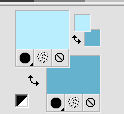 Apri una nuova immagine trasparente 800 x 500 pixels. Effetti>Plugins>Mehdi - Wavy Lab 1.1. questo filtro crea gradienti con i colori della paletta: il primo è il colore di sfondo, il secondo quello di primo piano; cambia gli ultimi due colori creati dal filtro: il terzo con il colore bianco #ffffff e il quarto con il colore #0d5b77. 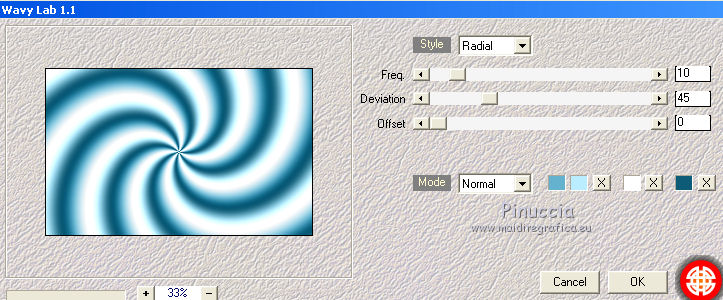 Effetti>Plugins>Mehdi - Sorting Tiles. 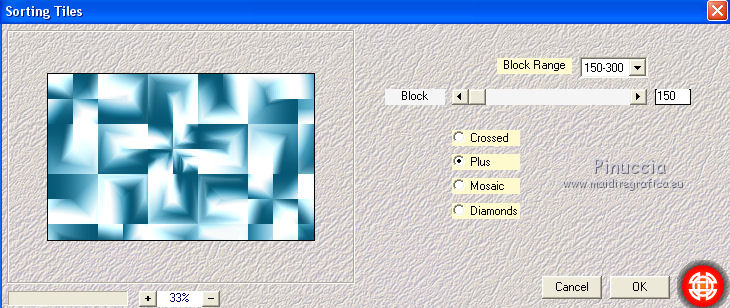 2. Attiva lo strumento Selezione  (non importa il tipo di selezione impostato, perchè con la selezione personalizzata si ottiene sempre un rettangolo) clicca sull'icona Selezione personalizzata  e imposta i seguenti settaggi.  Selezione>Innalza selezione a livello. Apri il tube del paesaggio misted PaysageVSP62, e vai a Modifica>Copia. Torna al tuo lavoro e vai a Modifica>Incolla nella selezione. Regola>Messa a fuoco>Accentua messa a fuoco. Mantieni selezionato. 3. Livelli>Nuovo livello raster. Imposta il colore di primo piano con il colore bianco. Riempi  la selezione con il colore bianco. la selezione con il colore bianco.Selezione>Modifica>Contrai - 10 pixels. Premi sulla tastiera il tasto CANC  Selezione>Deseleziona. 4. Livelli>Duplica. Tasto K sulla tastiera per attivare lo strumento Puntatore  e imposta Posizione X: 650,00 e Posizione Y: 150,00 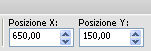 Attiva lo strumento Bacchetta magica  , sfumatura e tolleranza 0 , sfumatura e tolleranza 0 e clicca al centro della cornice per selezionarla. 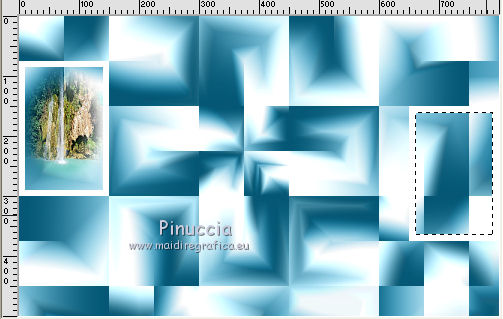 Selezione>Modifica>Espandi - 10 pixels. 5. Livelli>Nuovo livello raster. Apri il tube misted PaysageVSP32 e vai a Modifica>Copia. Torna al tuo lavoro e vai a Modifica>Incolla nella selezione. Regola>Messa a fuoco>Accentua messa a fuoco. Selezione>Deseleziona. Livelli>Disponi>Sposta giù - 2 volte. 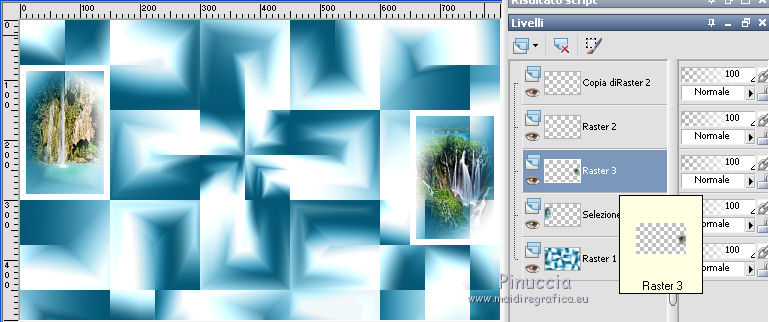 6. Attiva il livello superiore. Livelli>Unisci>Unisci giù. Effetti>Effetti 3D>Sfalsa ombra, colore nero.  7. Livelli>Nuovo livello raster. Riempi  il livello con il colore bianco. il livello con il colore bianco.Livelli>Nuovo livello maschera>Da immagine. Apri il menu sotto la finestra di origine e vedrai la lista dei files aperti. Seleziona la maschera Coly-mask27.  Effetti>Effetti di bordo>Aumenta di più. Livelli>Unisci>Unnisci gruppo. Attiva nuovamente la bacchetta magica  e clicca al centro della maschera per selezionarla. 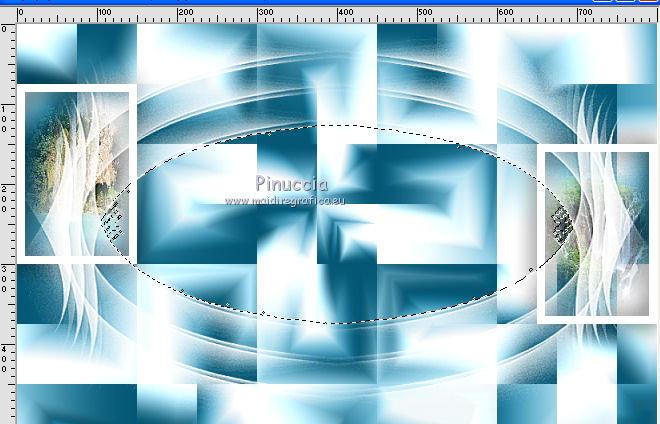 Apri l'immagine di sfondo Paysage Zen 3 e vai a Modifica>Copia. Torna al tuo lavoro e vai a Modifica>Incolla nella selezione. Regola>Messa a fuoco>Accentua messa a fuoco. Selezione>Deseleziona. 8. Immagine>Ridimensiona, 2 volte all'85%, tutti i livelli non selezionato. Strumento Puntatore  e imposta Posizione X: 112,00 e Posizione Y: 0,00 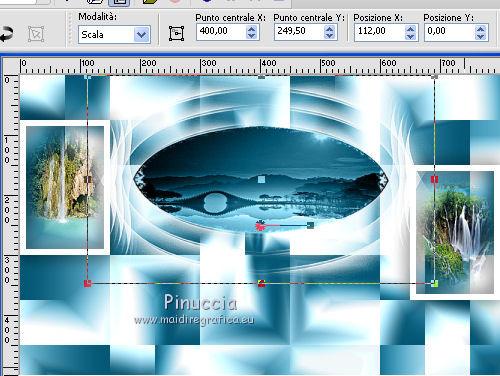 Effetti>Effetti 3D>Sfalsa ombra, colore nero.  9. Attiva il livello inferiore, Raster 1. Livelli>Duplica. Effetti>Plugins>Mura's Meister - Perspective Tiling. 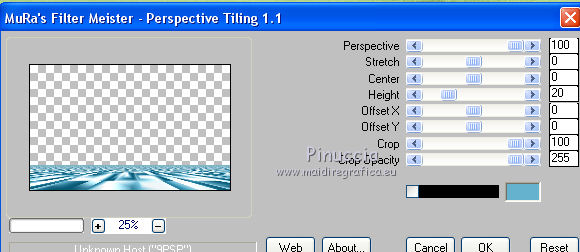 Effetti>Effetti di bordo>Aumenta. 10. Attiva il livello superiore. Apri il tube di bouddha e vai a Modifica>Copia. Torna al tuo lavoro e vai a Modifica>Incolla come nuovo livello. Immagine>Ridimensiona, 1 volta al 50%, e una volta al 75%, tutti i livelli non selezionato. Strumento Puntatore  e imposta Posizione X: 245,00 e Posizione Y: 255,00 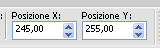 Effetti>Effetti 3D>Sfalsa ombra, colore nero. 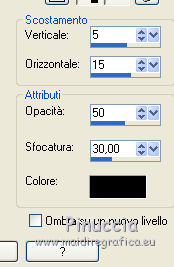 11. Apri il tube dei vasi e vai a Modifica>Copia. Torna al tuo lavoro e vai a Modifica>Incolla come nuovo livello. Immagine>Ridimensiona, 1 volta al 50%, e una volta al 75%, tutti i livelli non selezionato. Immagine>Rifletti. Strumento Puntatore  e imposta Posizione X: 65,00 e Posizione Y: 275,00 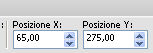 Effetti>Effetti 3D>Sfalsa ombra, colore nero. 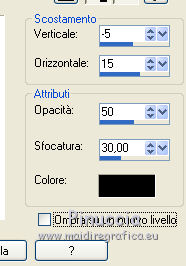 12. Apri il tube titre e vai a Modifica>Copia. Torna al tuo lavoro e vai a Modifica>Incolla come nuovo livello. Strumento Puntatore  e imposta Posizione X: 575,00 e Posizione Y: 5,00 (o posiziona a tuo piacimento) 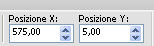 13. Imposta il colore di primo piano con #b9edff, e il colore di sfondo con #0d5b77. 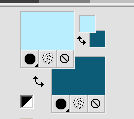 Passa il colore di primo piano a Gradiente di primo piano/sfondo, stile Radiale. 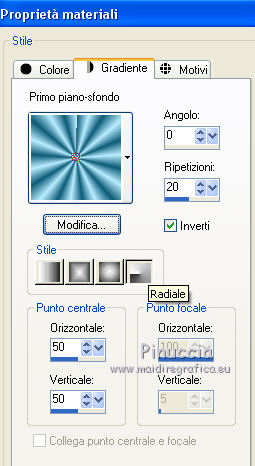 14. Immagine>Aggiungi bordatura, 1 pixel, simmetriche, colore di sfondo #0d5b77. Immagine>Aggiungi bordatura, 3 pixels, simmetriche, colore bianco. Selezione>Seleziona tutto. Immagine>Aggiungi bordatura, 30 pixels, simmetriche, colore bianco. Selezione>Inverti. Riempi  la selezione con il gradiente. la selezione con il gradiente.Regola>Sfocatura>Sfocatura gaussiana - raggio 10.  Effetti>Plugins>Graphics Plus - Emboss. 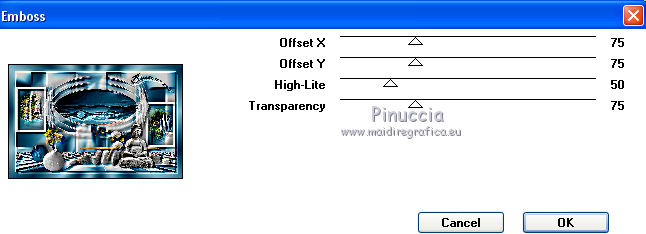 Selezione>Deseleziona. 15. Immagine>Aggiungi bordatura, 1 pixel, simmetriche, colore di sfondo #0d5b77. Immagine>Aggiungi bordatura, 3 pixels, simmetriche, colore bianco. Selezione>Seleziona tutto. Immagine>Aggiungi bordatura, 10 pixels, simmetriche, colore bianco. Selezione>Inverti. Riempi  la selezione con il gradiente. la selezione con il gradiente.Effetti>Plugins>Graphics Plus - Cross Shadow, con i settaggi standard.  Selezione>Deseleziona. Immagine>Aggiungi bordatura, 2 pixels, simmetriche, colore di sfondo #0d5b77. 16. Firma il tuo lavoro su un nuovo livello. Livelli>Unisci>Unisci tutto e salva in formato jpg. I paesaggi sono miei; gli altri tubes sono di Guismo   Le vostre versioni Le vostre versioni Grazie  Olimpia  Marygraphics  Puoi scrivermi se hai problemi o dubbi, o trovi un link che non funziona, o soltanto per un saluto. 23 Agosto 2020 |



